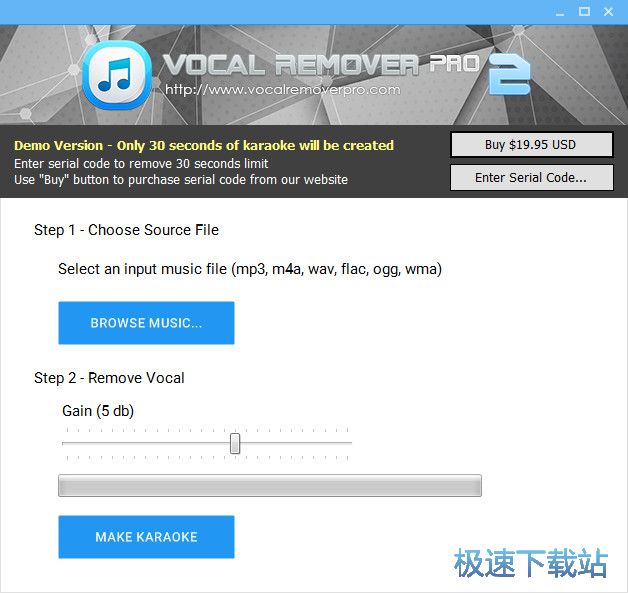Vocal Remover制作音乐伴奏教程
时间:2018-11-22 09:48:27 作者:Joe 浏览量:12
Vocal Remover是一款好用的音乐伴奏制作工具。使用本软件可以轻松将电脑本地音乐中的人声清除,保留伴奏音乐,简单好用;
- 进入下载

- Vocal Remover Pro 2.0 免费版
大小:17.91 MB
日期:2018/11/22 9:48:29
环境:WinXP,Win7,
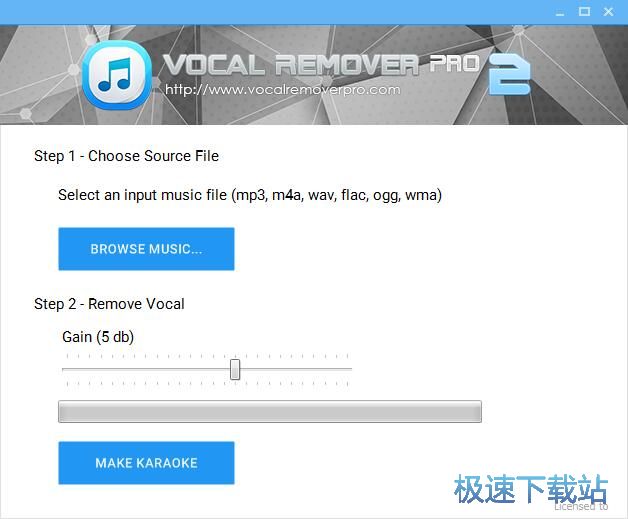
极速小编这一次就给大家演示一下怎么使用Vocal Remover制作伴奏音乐吧。要制作伴奏音乐,首先我们要点击软件主界面中的BROWSE MUSIC浏览音乐,打开文件浏览窗口,选择音乐制作伴奏;
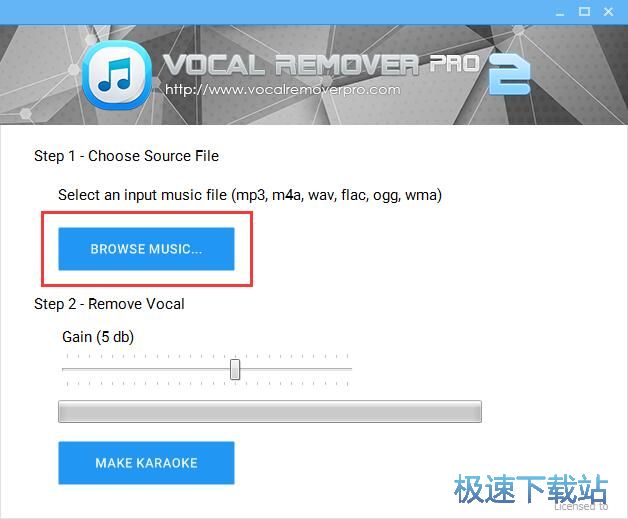
在文件浏览窗口中,根据M3音乐文件的存放路径,在文件夹中找到想要用来制作伴奏的音乐文件,选中音乐文件后点击打开,就可以将选中的音乐导入到软件中;
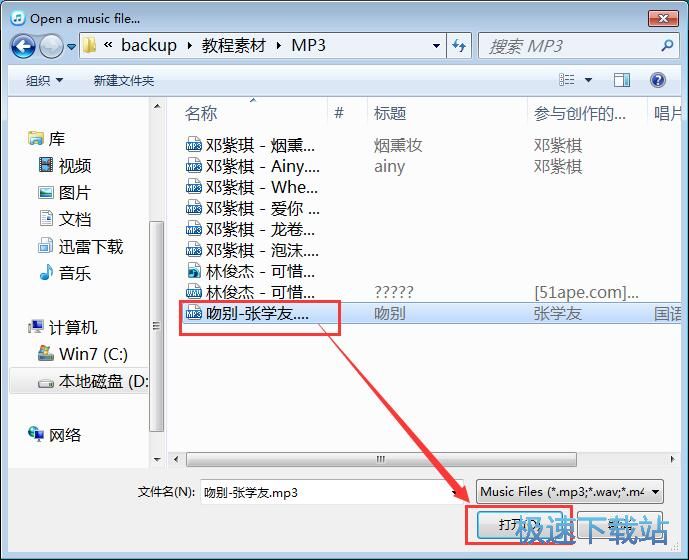
音乐导入成功,这时候我们就可以在软件主界面中看到我们刚刚选中添加的音乐文件的文件名。接下来我们就可以开始清除音乐文件中的人声,制作伴奏了;
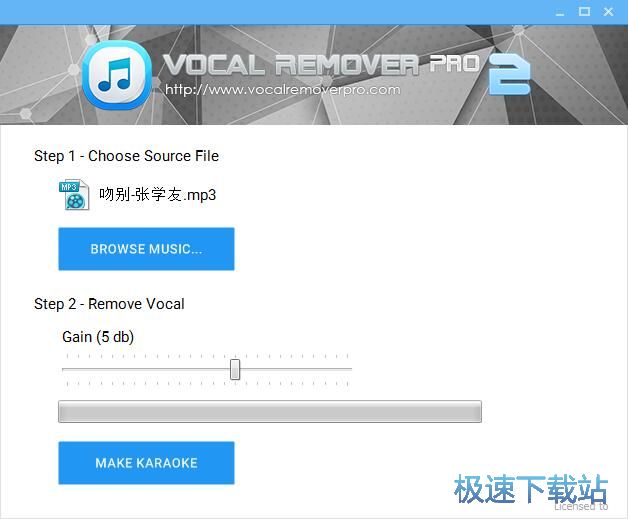
在软件主界面的声音移除功能中,我们可以拖动滑块设定移除声音的大小;
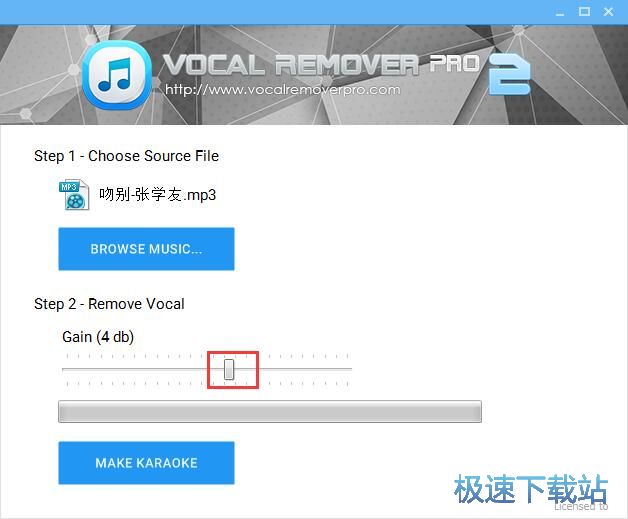
声音移除参数设置完成之后,就可以点击软件主界面底部的MAKE KARAOKE制作卡拉OK,制作音乐伴奏;
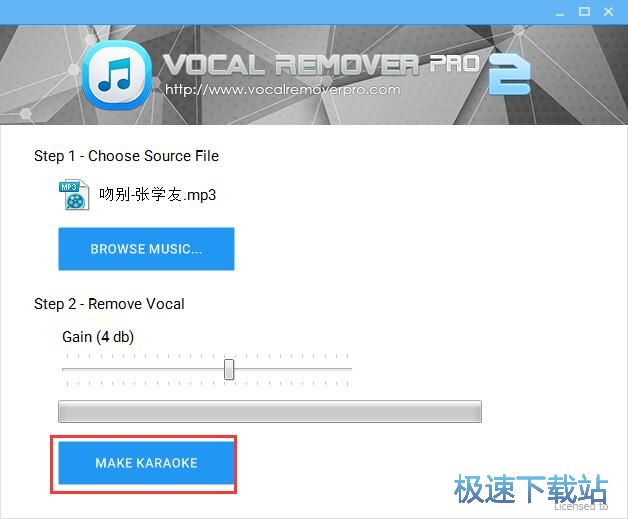
这时候软件会打开伴奏音乐另存为窗口。在伴奏另存为窗口中,我们找到想要用来保存伴奏音乐文件的文件夹。软件默认将伴奏音乐保存为MP3格式并自动对音乐命名,我们也可以进行自定义命名。命名完成后点击保存,就可以将MP3伴奏音乐保存到指定的文件夹中;
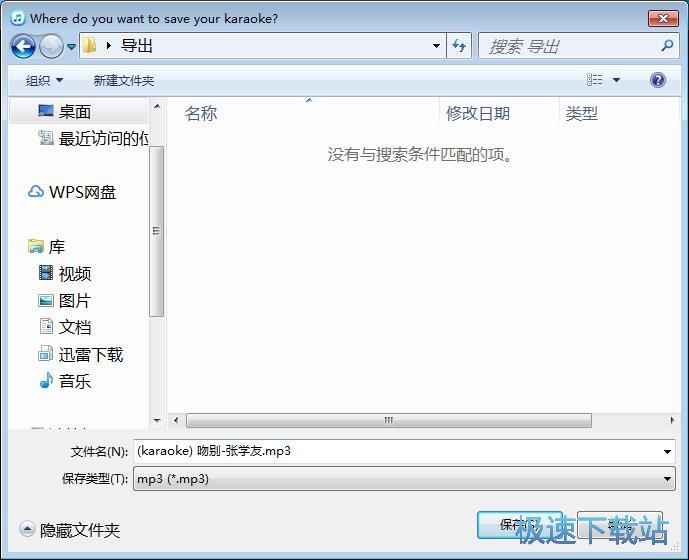
正在制作伴奏音乐。软件正在移除源音乐文件中的人声。制作伴奏需要一定的时间,请耐心等待伴奏制作完成;
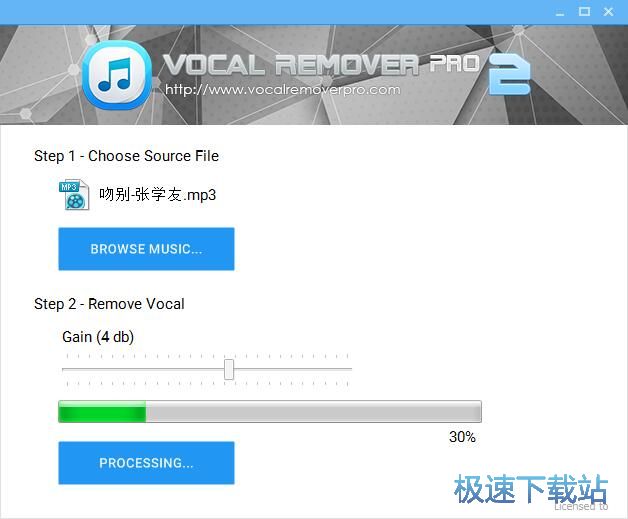
伴奏音乐制作完成,这时候我们可以打开设置好用来保存伴奏音乐的文件夹。我们可以在文件夹中看到使用Vocal Remover移除音乐人声之后输出到文件夹中的伴奏音乐。
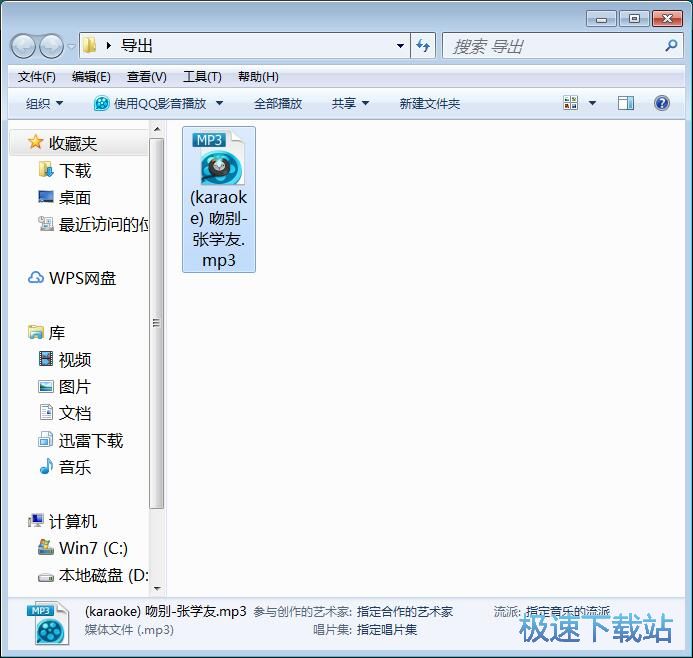
Vocal Remover的使用方法就讲解到这里,希望对你们有帮助,感谢你对极速下载站的支持!
Vocal Remover Pro 2.0 免费版
- 软件性质:国外软件
- 授权方式:免费版
- 软件语言:英文
- 软件大小:18335 KB
- 下载次数:51 次
- 更新时间:2019/3/28 12:05:37
- 运行平台:WinXP,Win7,...
- 软件描述:Vocal Remover Pro是一款国外强大的音频人声消除软件,又名消声魔术... [立即下载]
相关资讯
相关软件
- 怎么将网易云音乐缓存转换为MP3文件?
- 比特精灵下载BT种子BT电影教程
- 土豆聊天软件Potato Chat中文设置教程
- 怎么注册Potato Chat?土豆聊天注册账号教程...
- 浮云音频降噪软件对MP3降噪处理教程
- 英雄联盟官方助手登陆失败问题解决方法
- 蜜蜂剪辑添加视频特效教程
- 比特彗星下载BT种子电影教程
- 好图看看安装与卸载
- 豪迪QQ群发器发送好友使用方法介绍
- 生意专家教你如何做好短信营销
- 怎么使用有道云笔记APP收藏网页链接?
- 怎么在有道云笔记APP中添加文字笔记
- 怎么移除手机QQ导航栏中的QQ看点按钮?
- 怎么对PDF文档添加文字水印和图片水印?
- 批量向视频添加文字水印和图片水印教程
- APE Player播放APE音乐和转换格式教程
- 360桌面助手整理桌面图标及添加待办事项教程...
- Clavier Plus设置微信电脑版快捷键教程
- 易达精细进销存新增销售记录和商品信息教程...